win10视频不显示预览图的解决方法 win10视频缩略图没了怎么办
有些用户在win10上管理文件的时候发现视频文件不显示缩略图了,这是怎么回事呢?今天小编就给大家带来win10视频不显示预览图的解决方法,如果你刚好遇到这个问题,跟着小编一起来操作吧。
方法如下:
1.取消“始终显示图标,从不显示缩略图”选项打开 查看 中的 选项
进入“文件夹选项”对话框,将“始终显示图标,从不显示缩略图”的勾去掉
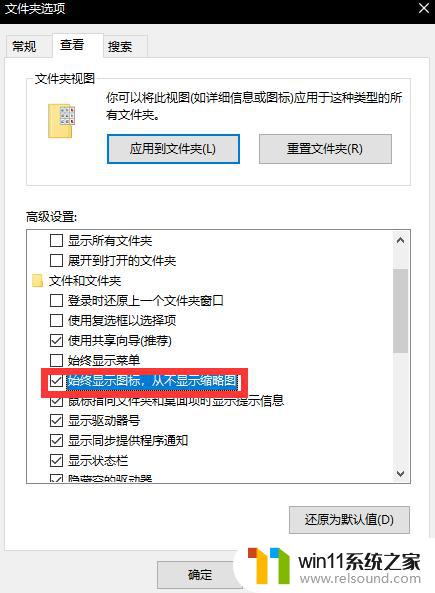
2.下一个解码器若本就没有勾选,但还看不见缩略图。说明解码器出问题了,下一个解码器,比如Advanced Codecs、K-Lite_Codec_pack等,本人下的是K-Lite Codec pack。
3.修改解码器配置一般经过1和2,基本都可以解决了,但本人下了解码器一段时间后,又不显示缩略图了。
这个时候打开解码器,设置一下缩略图显示的文件类型即可。以K-Lite Codec pack为例:
(1)打开解码器,找到缩略图设置按钮Thumbnails
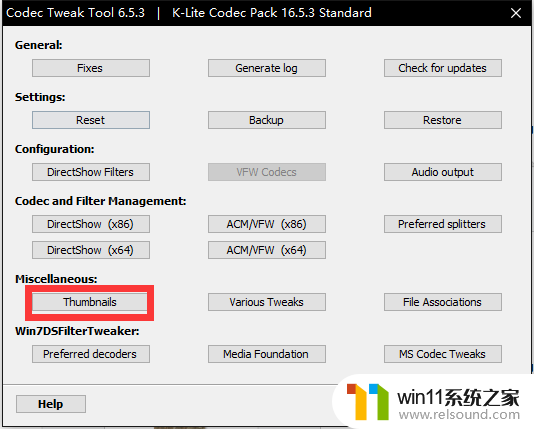
(2)选择所有的视频类型,点击select all按钮,然后点击apply&close即可。
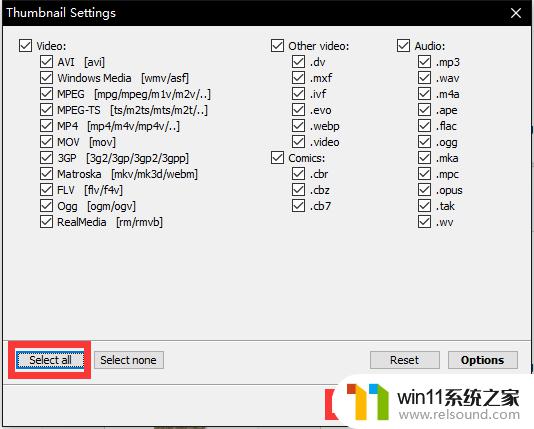
以上就是win10视频不显示预览图的解决方法的全部内容,有遇到相同问题的用户可参考本文中介绍的步骤来进行修复,希望能够对大家有所帮助。















